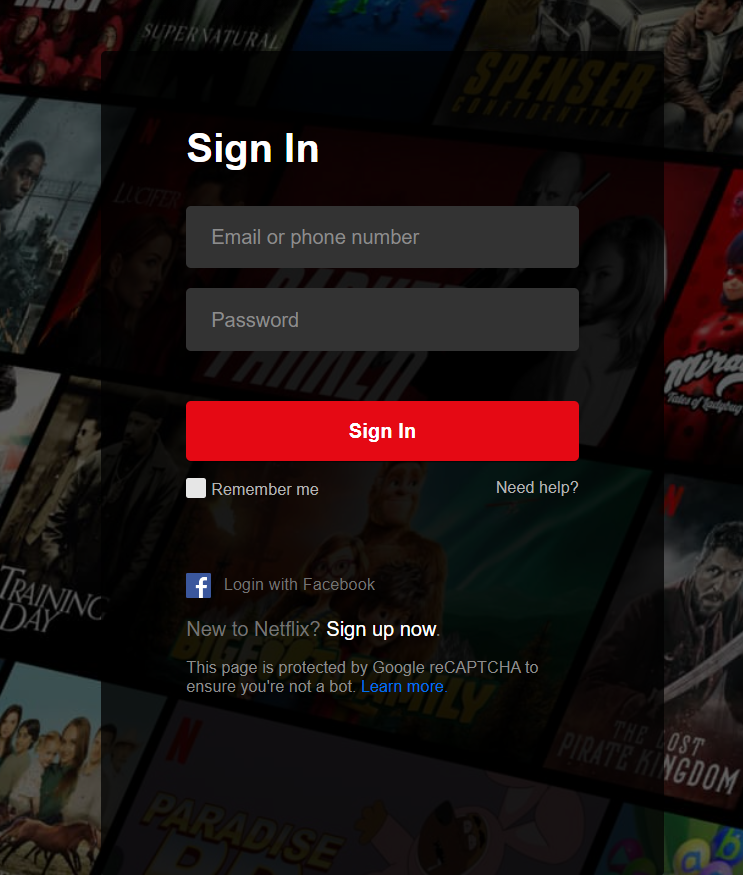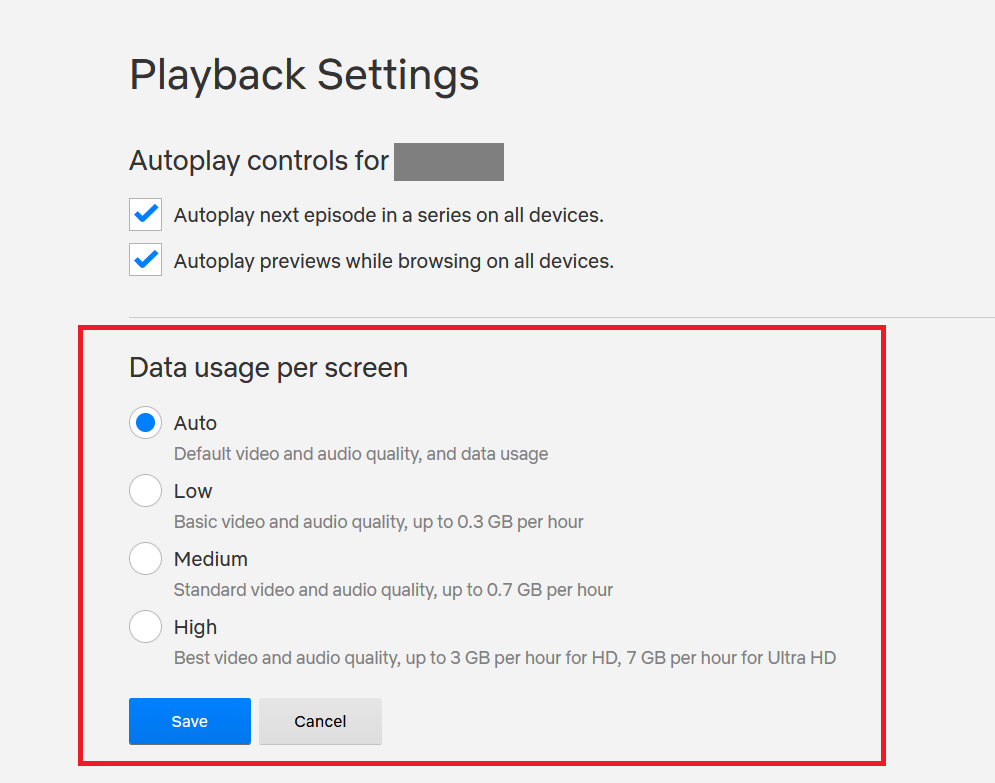Как снизить использование данных Netflix
Если вы регулярно сталкиваетесь с ограничениями на данные, нет сомнений, что вы получили это ужасное текстовое уведомление, сообщающее, что вы превысили лимит своего плана и с вас сняли дополнительные 15 долларов или около того за дополнительный 1 ГБ данных. Это довольно распространено на смартфонах и происходит окольным путем даже с некоторыми интернет-провайдерами (провайдерами интернет-услуг).
Причиной того, почему это происходит, во многом являются наши потребительские привычки — в конце концов, такие сервисы, как Netflix, кажется, просто поглощают кучу данных во время запоя или недели, полной просмотра фильмов. Поэтому, если вас беспокоит использование данных, вы можете подумать, что вам нужно сократить количество просмотров как минимум вдвое, но это не обязательно так. Оставайтесь с нами, и мы покажем вам, как можно сократить использование данных Netflix, не меняя при этом своих медиа-привычек!
Программы для Windows, мобильные приложения, игры - ВСЁ БЕСПЛАТНО, в нашем закрытом телеграмм канале - Подписывайтесь:)
Оффлайн просмотр
Так что, если вы не хотите прекращать просмотр такого большого количества контента, как вы, но вам действительно нужно снизить использование данных, стоит рассмотреть возможность автономного просмотра с Netflix. У Netflix долгое время не было возможности загружать контент для использования в автономном режиме, но теперь, если у вас есть активная подписка Netflix и последняя версия приложения, вы можете загружать контент в автономном режиме.
Это отличный способ сохранить данные, поскольку вы можете использовать домашнее беспроводное соединение для загрузки всего контента, а затем просто воспроизводить его в автономном режиме позже, когда будете готовы. Когда вы играете в автономном режиме, вы не будете использовать какие-либо данные — вы даже можете перевести свой телефон в режим полета и продолжать играть!
Загружать контент с Netflix на самом деле очень просто. Имейте в виду, что не все фильмы и телепередачи можно загружать в автономном режиме, поэтому все зависит от того, что вы хотите загрузить для последующего использования. Тем не менее, процесс прост. Откройте приложение Netflix на своем телефоне или планшете, а затем выберите сериал или фильм, который хотите загрузить. Для этого примера мы выбрали «Защитника», который может скачать для просмотра в автономном режиме.

Нажмите «Защитник» (или выбранный вами сериал) и прокрутите вниз до списка доступных эпизодов. Рядом с каждым из них вы должны увидеть значок загрузки. Нажмите на эпизоды, которые хотите загрузить, и когда они будут завершены, они станут доступны из Мои загрузки раздел в Netflix.
Измените использование мобильных данных
Вы действительно можете сэкономить значительный объем данных, настроив параметры использования мобильных данных в самом приложении Netflix. Это существенно регулирует качество потоковой передачи и звука, помогая со временем сэкономить больше данных.
Независимо от того, пользуетесь ли вы телефоном или мобильным планшетом, у вас есть четыре варианта выбора:
- Автоматический — Этот выбран по умолчанию, где Netflix автоматически определяет хорошее соотношение между качеством видео и экономией мобильных данных. Обычно это означает, что вы можете смотреть около четырех часов контента на 1 ГБ использования.
- Только Wi-Fi — Выбрав «Только Wi-Fi», вы не сможете воспроизводить какой-либо контент, кроме офлайн-контента, если вы не подключены к беспроводной сети.
- Экономия данных — Экономия данных — лучший вариант для сохранения данных с Netflix в дороге. Выберите этот вариант, и вы сможете смотреть около шести часов контента на 1 ГБ использованных данных. Имейте в виду, что при использовании этого варианта качество звука или видео может ухудшиться.
- Безлимитный — Предыдущие три варианта позволят вам сэкономить больше всего данных в пути. Однако безлимитный не сохранит ваши данные. Фактически, выбрав эту опцию, вы освободите монстра внутри. Netflix будет разрешено использовать столько данных, сколько он хочет, потенциально используя до 1 ГБ данных за 20 минут просмотра, в зависимости от аппаратной поддержки и скорости сети.
Если вы пытаетесь сохранить данные, Безлимитный очевидно, это не тот вариант; однако, Автоматический или Экономия данных оба являются отличными вариантами, позволяющими держать Netflix под контролем во время потоковой передачи в дороге. На самом деле настроить эти параметры довольно просто:
- Открыв приложение Netflix на планшете или смартфоне, выберите значок меню. В зависимости от вашего устройства это может быть трехстрочное меню-гамбургер в верхнем левом углу экрана или вертикальное трехточечное меню в правом верхнем углу экрана.
- Выбирать Настройки приложения.
- Далее выберите Использование сотовых данных. Обратите внимание, что это меню появится только в том случае, если вы используете устройство, поддерживающее использование сотовых данных. Таким образом, он не будет отображаться на планшете, поддерживающем только Wi-Fi.
- Наконец, просто выберите предпочитаемые настройки — либо Автоматический, Wi-Fi Только, Экономия данныхили Безлимитный — и сохраните настройки.
Поздравляем, Netflix автоматически начнет сохранять ваши данные во время потоковой передачи!
Как изменить использование данных Netflix при использовании Wi-Fi
Некоторые домашние беспроводные соединения могут не обеспечивать безлимитный трафик, и это особенно верно, когда речь идет о пакетах DSL или пакетах спутникового Интернета. Тем не менее, вам может быть интересно, как можно сохранять данные на Netflix, находясь дома. К счастью, Netflix вас прикрыл.
Программы для Windows, мобильные приложения, игры - ВСЁ БЕСПЛАТНО, в нашем закрытом телеграмм канале - Подписывайтесь:)
Сохранение данных — это простая формула: Низкое качество = меньше потребляемых данных. И это именно то, что мы можем сделать, чтобы спасти Netflix, пока вы дома. Мы можем выбрать один из трех вариантов качества:
- Низкое качество — При этом будет использоваться около 0,3 ГБ данных на час просмотра контента.
- Среднее качество — При этом будет использоваться примерно 0,7 ГБ данных на час просмотра контента.
- Высокое качество — При этом используется около 3 ГБ данных на час просмотра контента в формате HD. Если у вас есть устройство с поддержкой 4K/Ultra HD, оно масштабирует контент до этого уровня и использует около 7 ГБ данных на час просмотра контента.
Как вы видете, Высокое качество на самом деле здесь вы не сохраните никаких данных; однако, если у вас установлено значение Высокое качествоменяется на Середина или Низкое качество может сократить использование ваших данных в геометрической прогрессии. В большинстве случаев по умолчанию настройки качества установлены на Серединапоэтому экономия будет не такая большая, как при использовании Среднее качество к Низкое качествоно все же может сэкономить вам приличную сумму в долгосрочной перспективе (не обязательно немедленно).
Вот шаги, которые нужно предпринять, чтобы изменить качество:
- Зайдите на сайт www.Netflix.com и войдите в систему, используя свои учетные данные.

- Зайдя в систему, выберите профиль, для которого вы хотите изменить настройки качества видео. Имейте в виду, что, поскольку они устанавливаются для каждого профиля, вам придется изменить их для каждого профиля, в котором вы хотите сохранить данные.

- После того, как вы выбрали свой профиль, перейдите в Счет.

- Теперь прокрутите вниз, пока не увидите Профиль и родительский контроль и нажмите на стрелку, чтобы отобразить настройки.

- Далее прокрутите вниз до Настройки воспроизведения и нажмите изменять.

- Теперь просто выберите качество видео, которое наиболее подходит вам и вашему тарифному плану, а затем сохраните изменения.

- Повторите при необходимости для любых других профилей в вашей учетной записи.
И все!
Закрытие
Как видите, Netflix потенциально может съесть много ваших данных, независимо от того, используете ли вы тарифный план мобильной передачи данных или ограниченное беспроводное соединение. К счастью, у Netflix есть несколько внутренних инструментов, которые не позволят вам превысить выделенный объем данных и потенциально понести расходы за перерасход, чего вы не хотели!
Как сохранить данные во время просмотра Netflix? Дайте нам знать в разделе комментариев ниже.